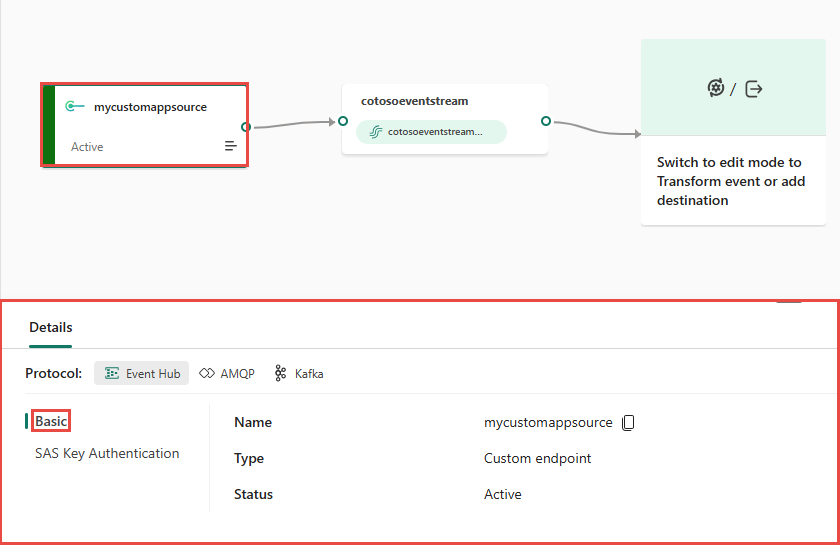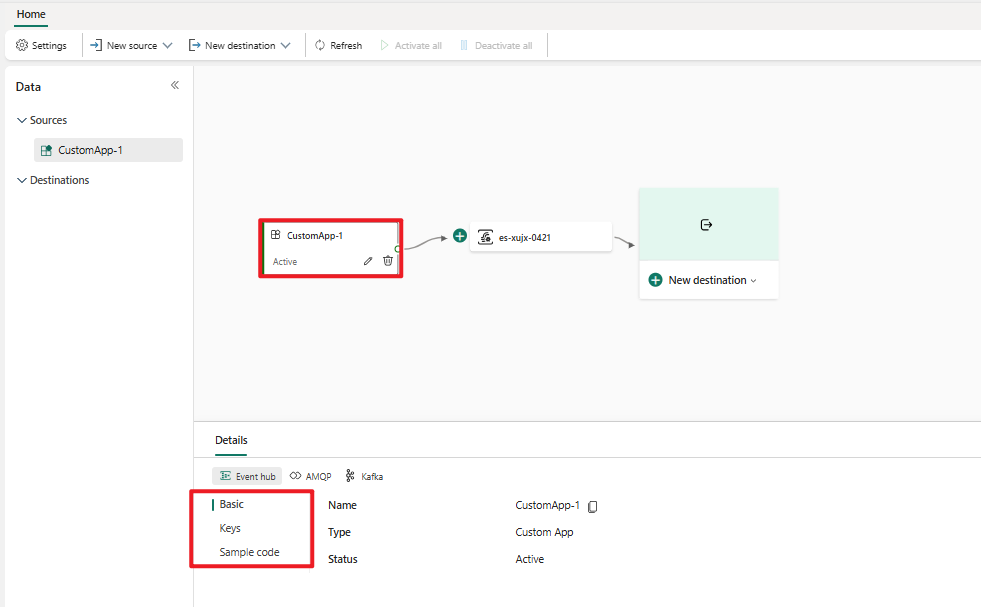Føj et brugerdefineret slutpunkt eller en brugerdefineret appkilde til en hændelsesstream
Hvis du vil oprette forbindelse mellem dit eget program og en hændelsesstream, kan du tilføje et brugerdefineret slutpunkt eller en brugerdefineret app som en kilde. Derefter kan du sende hændelser i realtid til eventstream fra dit eget program med forbindelsesslutpunktet vist på det brugerdefinerede slutpunkt eller den brugerdefinerede app. Når Apache Kafka-protokollen er tilgængelig som en mulighed for brugerdefinerede slutpunkter eller brugerdefinerede apps, kan du også sende hændelser i realtid ved hjælp af Apache Kafka-protokollen.
I denne artikel kan du se, hvordan du føjer en brugerdefineret slutpunktskilde eller en brugerdefineret appkilde til en hændelsesstream i Microsoft Fabric-hændelsesstrømme.
Bemærk
Forbedrede funktioner aktiveres som standard, når du opretter eventstreams nu. Hvis du har hændelsesstreams, der er oprettet ved hjælp af standardfunktioner, fungerer disse hændelsesstreams fortsat. Du kan stadig redigere og bruge dem som normalt. Vi anbefaler, at du opretter en ny hændelsesstream for at erstatte standardhændelsesstreams, så du kan drage fordel af yderligere funktioner og fordele ved forbedrede hændelsesstreams.
Forudsætninger
- Adgang til et arbejdsområde i Fabric-kapacitetslicenstilstand (eller) prøvelicenstilstand med bidragydertilladelser eller højere tilladelser.
- Hvis du ikke har en eventstream, skal du oprette en eventstream.
Tilføj brugerdefinerede slutpunktsdata som en kilde
Hvis du vil tilføje en brugerdefineret slutpunktskilde, skal du vælge Brug brugerdefineret slutpunkt på siden Introduktion. Eller hvis du allerede har en publiceret hændelsesstream, og du vil tilføje brugerdefinerede slutpunktsdata som en kilde, skal du skifte til redigeringstilstand. Vælg Tilføj brugerdefineret kildeslutpunkt> på båndet.
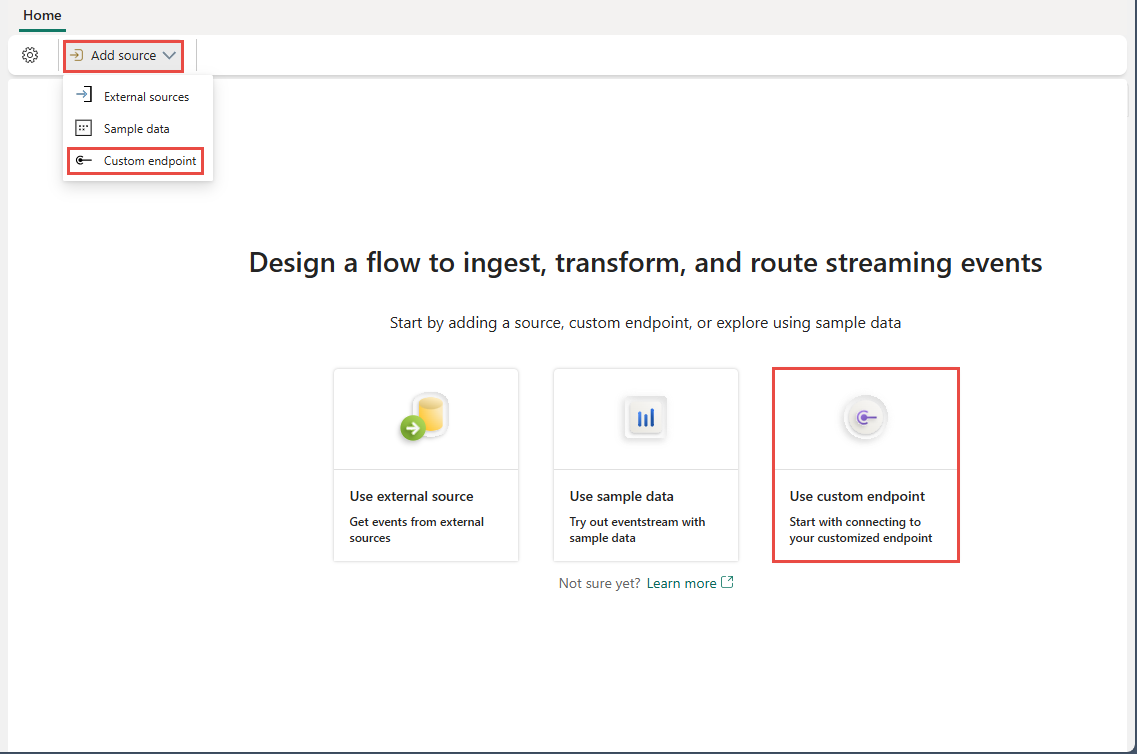
I dialogboksen Brugerdefineret slutpunkt skal du angive et navn til den brugerdefinerede kilde under Kildenavn og derefter vælge Tilføj.
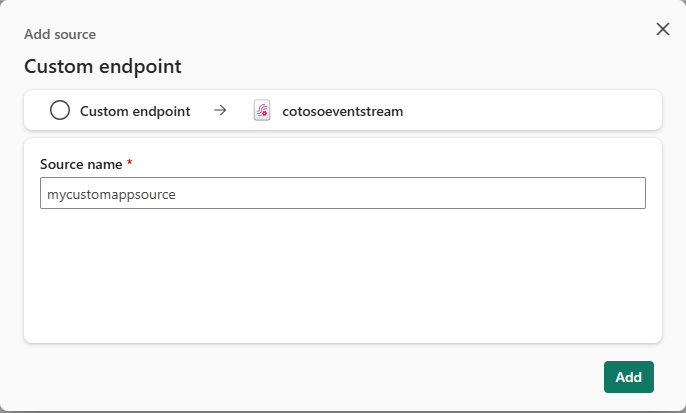
Når du har oprettet den brugerdefinerede slutpunktskilde, føjes den til din eventstream på lærredet i redigeringstilstand. Hvis du vil implementere de nyligt tilføjede data fra den brugerdefinerede appkilde, skal du vælge Publicer.
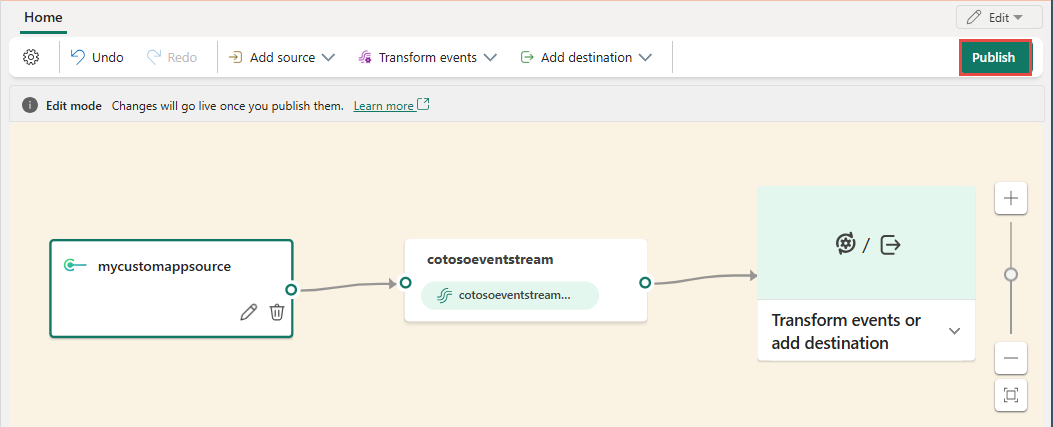
Bemærk
Det maksimale antal kilder og destinationer for én hændelsesstream er 11.
Hent oplysninger om slutpunkter i ruden Detaljer
Når du har oprettet en brugerdefineret slutpunktskilde, er dens data tilgængelige til visualisering i livevisningen.
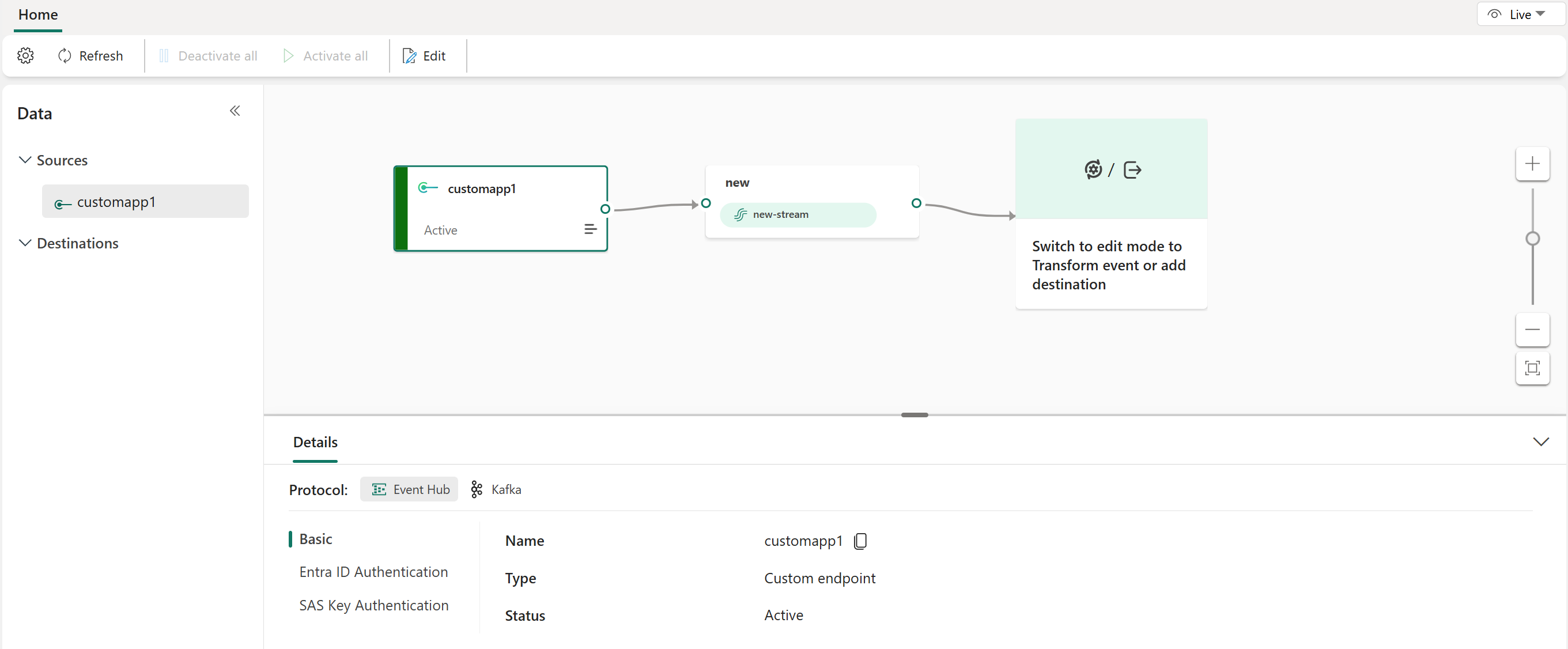
Ruden Detaljer har tre protokolfaner: Event Hub, AMQP og Kafka. Hver protokolfane har tre sider: Basis- og SAS-nøglegodkendelse. Disse sider indeholder slutpunktsoplysninger med den tilsvarende protokol til oprettelse af forbindelse.
Basic viser navn, type og status for dit brugerdefinerede slutpunkt.
Siden SAS-nøglegodkendelse indeholder oplysninger om forbindelsesnøgler og også et link til eksempelkoden med de tilsvarende nøgler integreret, som du kan bruge til at streame hændelserne til din eventstream. Oplysningerne på siden Nøgler varierer efter protokol.
Hændelseshub
Siden SAS-nøglegodkendelse under fanen Event Hub indeholder oplysninger, der er relateret til en hændelseshubs forbindelsesstreng. Oplysningerne omfatter Navn på hændelseshub, Navn på delt adgangsnøgle, Primær nøgle, Sekundær nøgle, Forbindelsesstrengens primære nøgle, Forbindelsesstrengens sekundære nøgle.
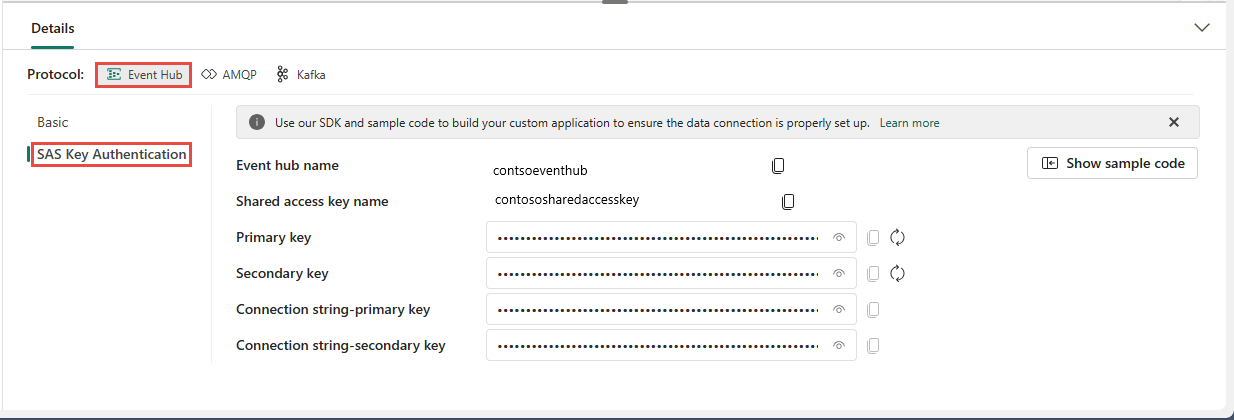
Hændelseshubformatet er standard for forbindelsesstreng, og det fungerer sammen med Azure Event Hubs SDK. Dette format giver dig mulighed for at oprette forbindelse til din eventstream via Event Hubs-protokollen.
I følgende eksempel kan du se, hvordan forbindelsesstreng ser ud i hændelseshubformat:
Endpoint=sb://eventstream-xxxxxxxx.servicebus.windows.net/; SharedAccessKeyName=key_xxxxxxxx;SharedAccessKey=xxxxxxxx;EntityPath=es_xxxxxxx
Hvis du vælger knappen Vis eksempelkode , kan du se den klar til brug Java-kode , der indeholder de påkrævede oplysninger om forbindelsesnøgler i hændelseshubben. Kopiér og indsæt den i dit program til brug.
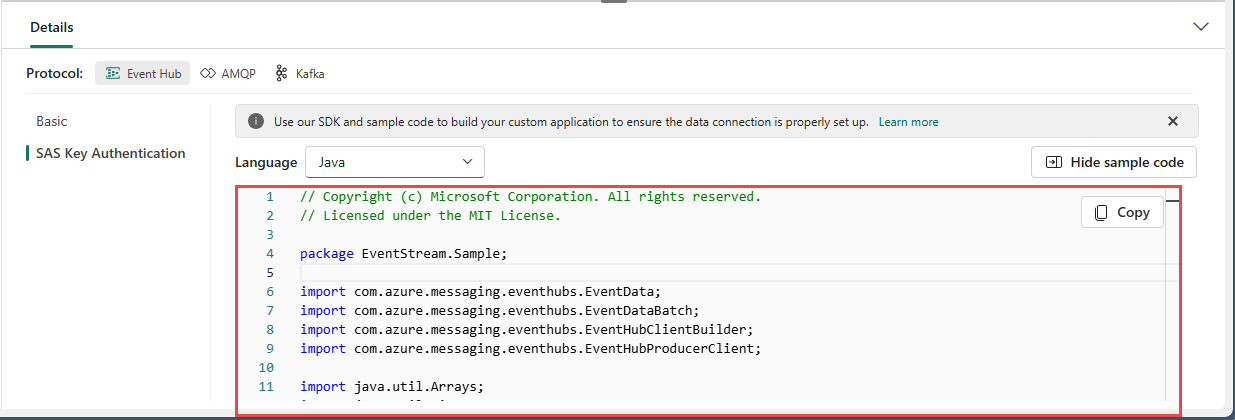
Advanced Message Queuing Protocol (AMQP)
AMQP-formatet er kompatibelt med AMQP 1.0-protokollen, som er en standardmeddelelsesprotokol, der understøtter interoperabilitet mellem forskellige platforme og sprog. Du kan bruge dette format til at oprette forbindelse til din eventstream ved hjælp af AMQP-protokollen.
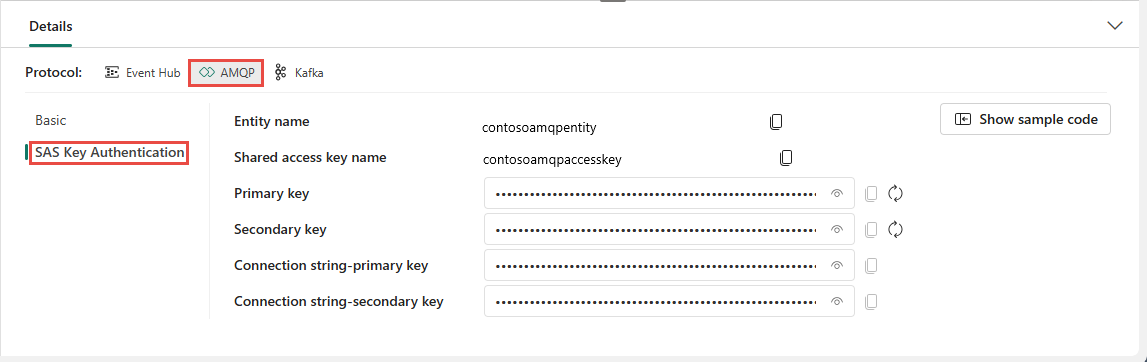
Når du vælger Knappen Vis eksempelkode , kan du se den færdige Java-kode med oplysninger om forbindelsesnøgle i AMQP-format.
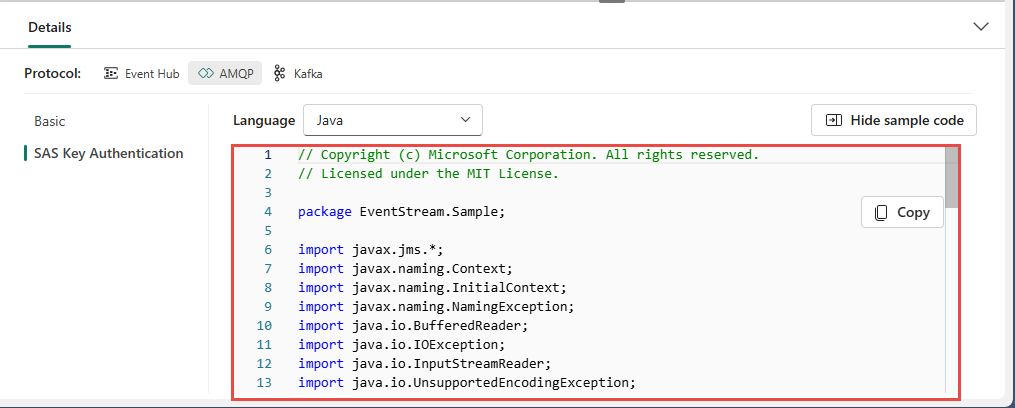
Kafka
Kafka-formatet er kompatibelt med Apache Kafka-protokollen, som er en populær distribueret streamingplatform, der understøtter databehandling med høj gennemløb og lav ventetid. Du kan bruge SAS-nøglegodkendelsesoplysningerne til Kafka-protokolformatet til at oprette forbindelse til din eventstream og streame hændelserne.
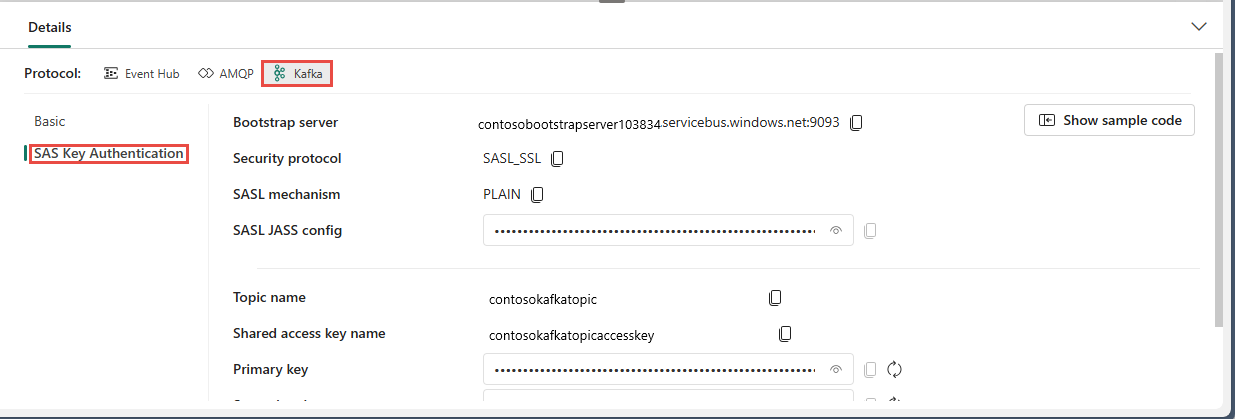
Når du vælger knappen Vis eksempelkode , får du vist java-koden, der er klar til brug, herunder de nødvendige forbindelsesnøgler i Kafka-format. Kopiér den til brug.
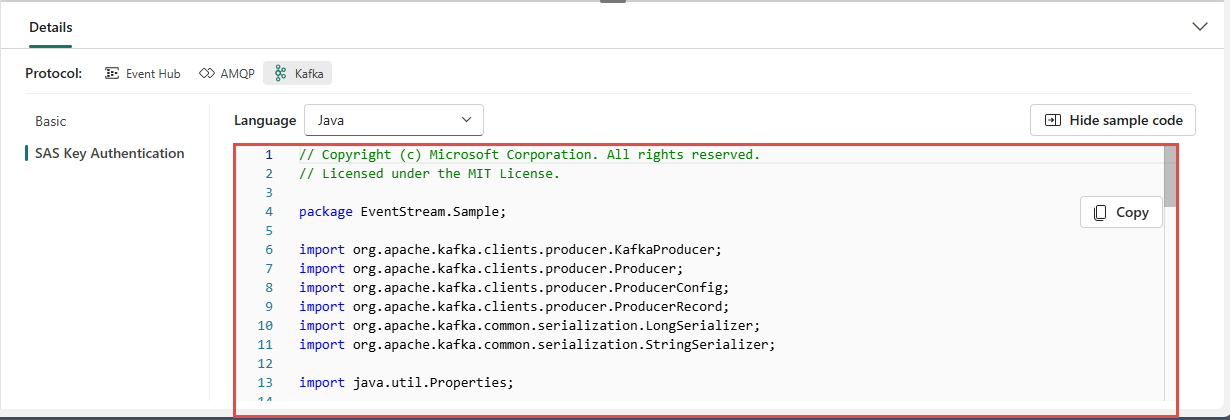
Bemærk
- Du kan vælge det protokolformat, der passer til dine programbehov og -indstillinger, og derefter kopiere og indsætte forbindelsesstreng i dit program. Du kan også referere til eller kopiere eksempelkoden, som viser, hvordan du sender eller modtager hændelser ved hjælp af forskellige protokoller.
- Hvis du vil afslutte eksempelkodevisningen, skal du vælge Skjul eksempelkode.
Relateret indhold
Du kan se en liste over understøttede kilder under Tilføj en hændelseskilde i en hændelsesstream
Forudsætninger
Før du starter, skal du have adgang til et arbejdsområde med bidragydertilladelser eller højere tilladelser, hvor din eventstream er placeret.
Bemærk
Det maksimale antal kilder og destinationer for én hændelsesstream er 11.
Tilføj en brugerdefineret app som en kilde
Hvis du vil forbinde dit eget program med en eventstream, kan du tilføje en brugerdefineret appkilde. Send derefter data til eventstream fra dit eget program med forbindelsesslutpunktet, der vises i den brugerdefinerede app.
Sådan tilføjer du en brugerdefineret appkilde:
Vælg Ny kilde på båndet eller plustegnet (+) på hovededitorens lærred, og vælg derefter Brugerdefineret app.
Angiv et kildenavn til den brugerdefinerede app i ruden Brugerdefineret app , og vælg derefter Tilføj.
Hent oplysninger om slutpunkt i ruden Detaljer for at sende hændelser
Når du har oprettet det brugerdefinerede program som en kilde, kan du få vist oplysningerne i ruden Detaljer .
Ruden Detaljer har tre protokolfaner: Event Hub, AMQP og Kafka. Hver protokolfane har tre sider: Grundlæggende, nøgler og eksempelkode. Disse sider indeholder slutpunktsoplysninger med den tilsvarende protokol til oprettelse af forbindelse.
Basic viser navn, type og status for din brugerdefinerede app.
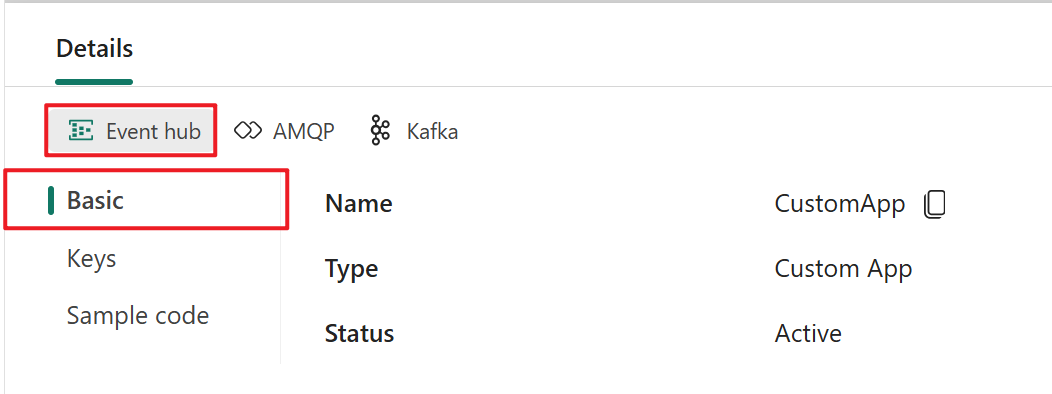
Nøgler indeholder oplysninger om forbindelsesnøgler. Eksempelkoden indeholder eksempelkoden med de tilsvarende nøgler integreret, som du kan bruge til at streame hændelserne til din eventstream. Oplysningerne på disse sider varierer efter protokol.
Hændelseshub
Siden Nøgler under fanen Event Hub indeholder oplysninger, der er relateret til en hændelseshubs forbindelsesstreng. Oplysningerne omfatter Navn på hændelseshub, Navn på delt adgangsnøgle, Primær nøgle og Forbindelsesstrengens primære nøgle.
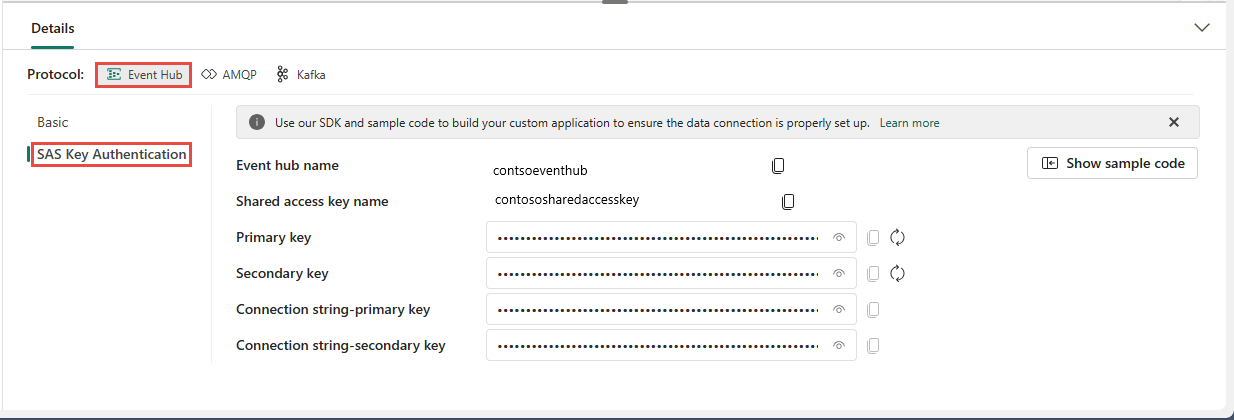
Hændelseshubformatet er standard for forbindelsesstreng, og det fungerer sammen med Azure Event Hubs SDK. Dette format giver dig mulighed for at oprette forbindelse til din eventstream via Event Hubs-protokollen.
I følgende eksempel kan du se, hvordan forbindelsesstreng ser ud i hændelseshubformat:
Endpoint=sb://eventstream-xxxxxxxx.servicebus.windows.net/; SharedAccessKeyName=key_xxxxxxxx;SharedAccessKey=xxxxxxxx;EntityPath=es_xxxxxxx
Kodesiden Eksempel på fanen Event Hub indeholder klar til brug-kode, der indeholder de påkrævede oplysninger om forbindelsesnøgler i hændelseshubben. Du skal blot kopiere og indsætte det i dit program til brug.
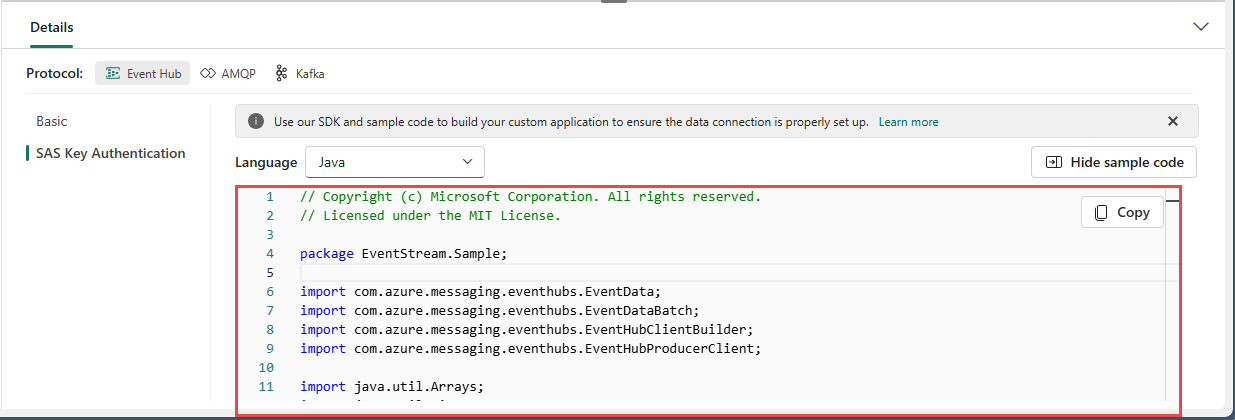
Kafka
Kafka-formatet er kompatibelt med Apache Kafka-protokollen, som er en populær distribueret streamingplatform, der understøtter databehandling med høj gennemløb og lav ventetid. Du kan bruge kodeoplysningerne Nøgler og Eksempel til Kafka-protokolformatet til at oprette forbindelse til din eventstream og streame hændelserne.
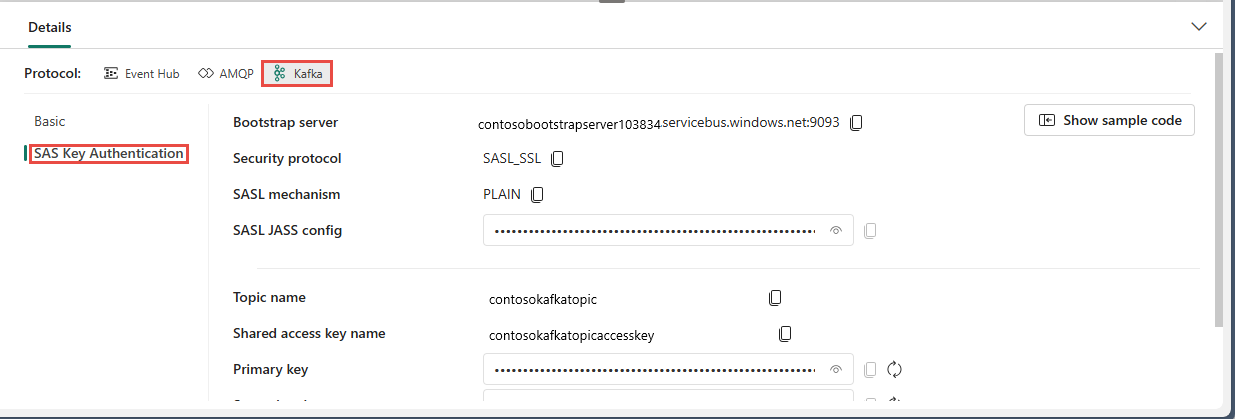
Tegntabeleksemplet på fanen Kafka indeholder færdiglavet kode, herunder de nødvendige forbindelsesnøgler i Kafka-format. Du skal blot kopiere det til din brug.
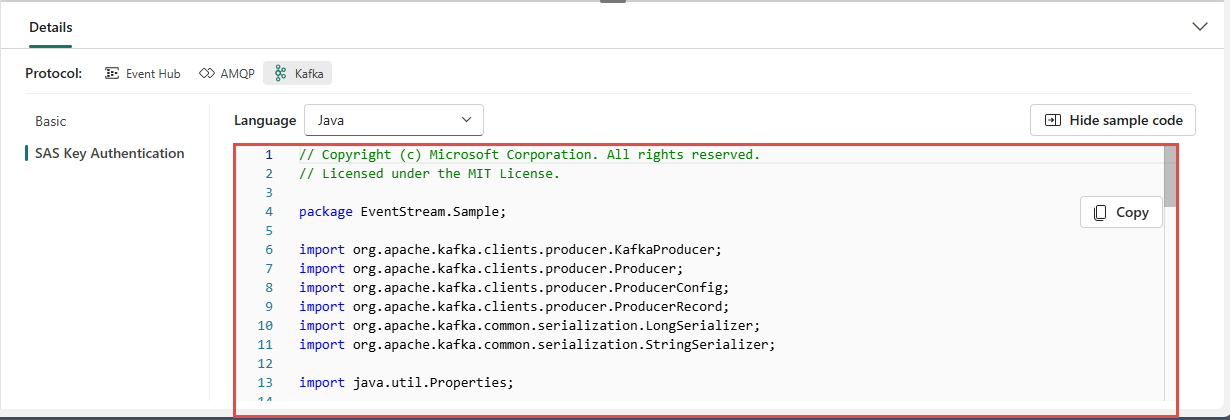
AMQP
AMQP-formatet er kompatibelt med AMQP 1.0-protokollen, som er en standardmeddelelsesprotokol, der understøtter interoperabilitet mellem forskellige platforme og sprog. Du kan bruge dette format til at oprette forbindelse til din eventstream ved hjælp af AMQP-protokollen.
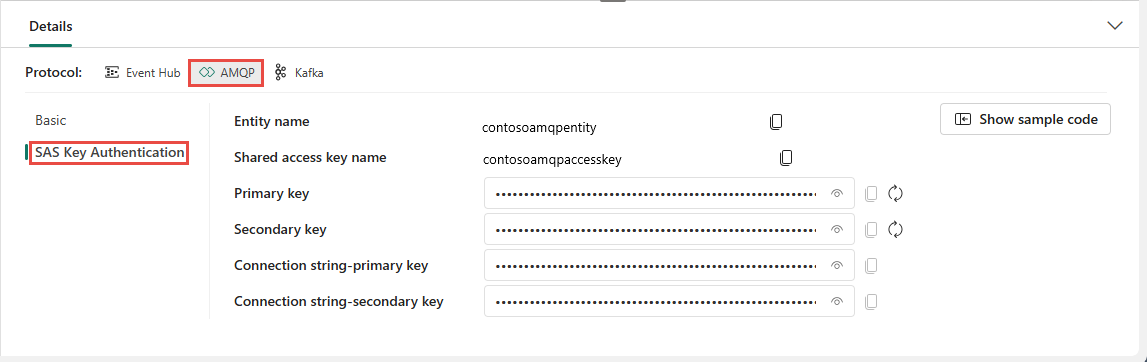
Tegntabeleksemplet under fanen AMQP indeholder klar til brug-kode med forbindelsesnøgleoplysninger i AMQP-format.
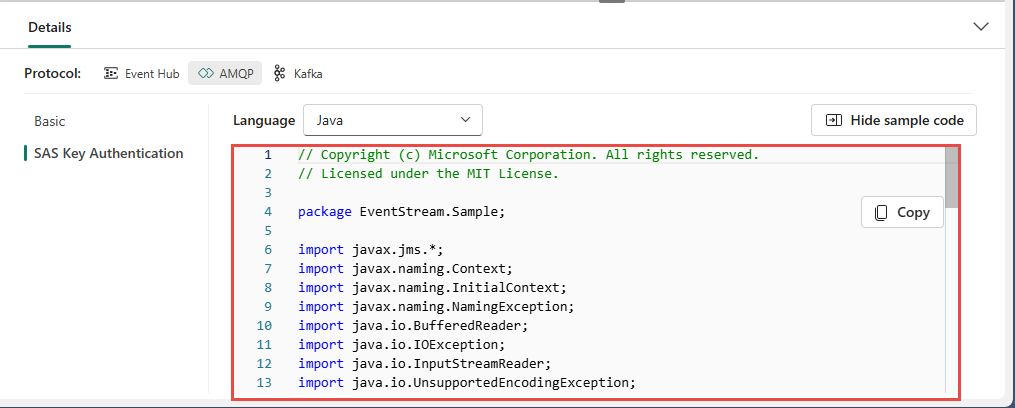
Du kan vælge det protokolformat, der passer til dine programbehov og -indstillinger, og derefter kopiere og indsætte forbindelsesstreng i dit program. Du kan også referere til eller kopiere eksempelkoden på siden Eksempelkode , som viser, hvordan du sender eller modtager hændelser ved hjælp af forskellige protokoller.
Relateret indhold
Du kan få mere at vide om, hvordan du føjer andre kilder til en eventstream, i følgende artikler: